Elke keer als u begint met wijzigingen in een Word-document, dan wordt er door Microsoft Word op de achtergrond een opslaan actie uitgevoerd.
Dit heeft niets te maken met het maken van back-ups of het automatisch opslaan van uw werk. Het is vooral nuttig bij het werken met grotere, complexere documenten. Als de functie niet actief is, moet de gebruiker het bestand periodiek opslaan, maar moet hij misschien wachten terwijl het opslaan wordt uitgevoerd. Als de functie actief is, kan het opslaan worden uitgevoerd tussen toetsaanslagen door, zodat de workflow van de gebruiker niet wordt onderbroken.
Standaard staat deze functie aan. U kunt deze functie ook uitschakelen, hiermee voorkomt u dat Word op de achtergrond processen claimt die de PC of laptop mogelijk trager kunnen maken.
Meld u dan aan voor onze nieuwsbrief.
Ik raad het echter niet aan. Mocht u deze functie “Opslaan op achtergrond” ooit uitgeschakeld hebben, of heeft u het idee dat het niet werkt, dan kunt u deze functie op de volgende manier weer inschakelen in Microsoft Word.
Opslaan op achtergrond inschakelen in Microsoft Word
Open Microsoft Word. In het menu klik op “Bestand” en daarna op “Opties”.
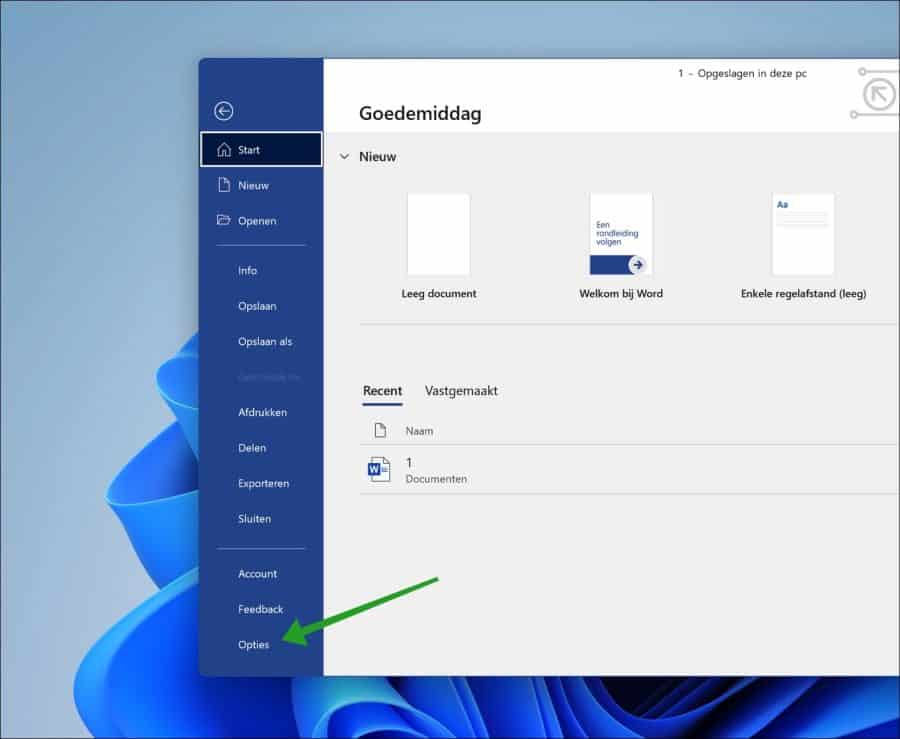
In de “Opties voor Word” klikt u aan de linkerzijde op “Geavanceerd”. In de kolom “Opslaan” schakelt u de functie “Opslaan op achtergrond toestaan” in.
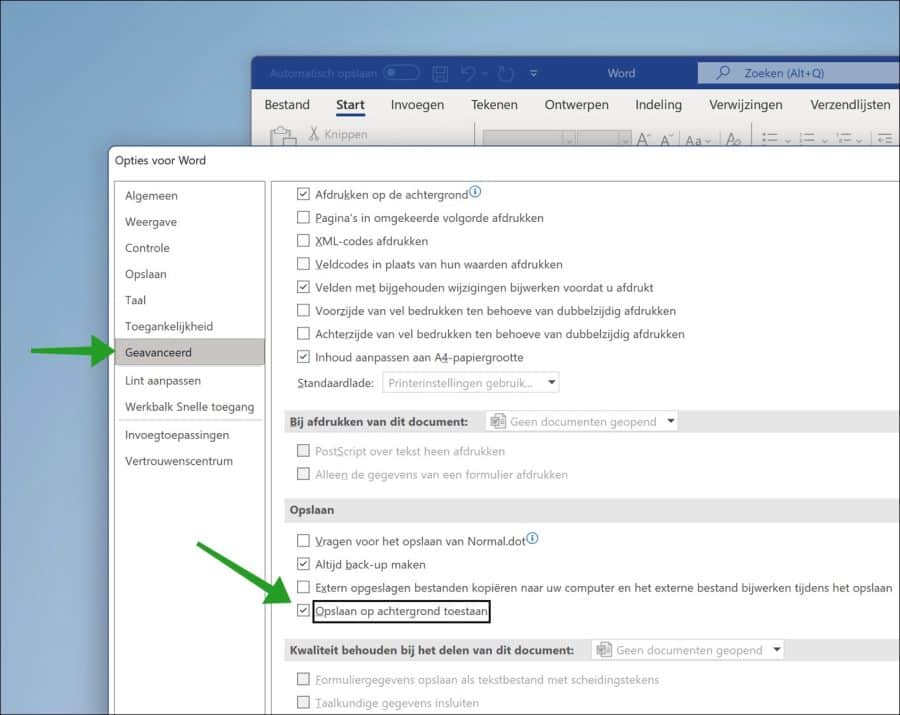
Ik hoop u hiermee geholpen te hebben. Bedankt voor het lezen!

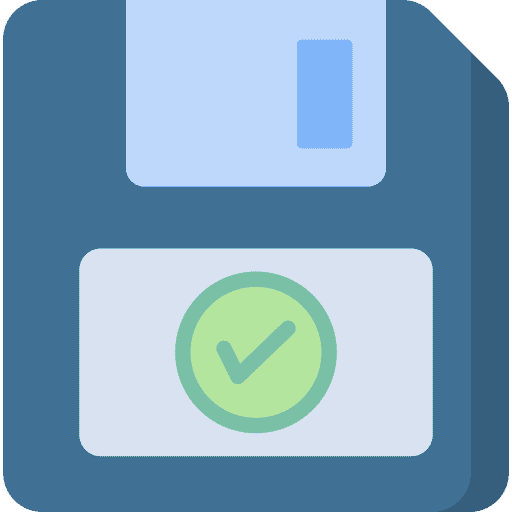
Help mee
Mijn computertips zijn gratis en bedoeld om andere mensen te helpen. Door deze pc-tip te delen op een website of social media, helpt u mij meer mensen te bereiken.Overzicht met computertips
Bekijk ook mijn uitgebreide overzicht met praktische computertips, overzichtelijk gesorteerd per categorie.Computerhulp nodig?
Loopt u vast met uw pc, laptop of software? Stel uw vraag op ons computerforum en krijg gratis computerhulp van ervaren leden en experts.